Come correggere i codici di errore di Steam 16 e 80 su Windows 11/10
Questa guida mostra diversi metodi di lavoro per correggere i codici di errore di Steam 16 e 80(Steam error codes 16 and 80) . Steam è una piattaforma di gioco popolare per gli appassionati di giochi in tutto il mondo. Nella maggior parte dei casi, su Steam(Steam) sperimenterai un'esperienza di gioco senza problemi e senza errori . Ma molte volte gli utenti si imbattono in errori che interrompono la loro esperienza di gioco. Due di questi errori sono i codici di errore 16 e 80. Se stai riscontrando uno di questi errori su Steam , non cercare oltre. Questo post ti aiuterà a risolvere questi errori su PC Windows . In questo articolo, elencheremo più soluzioni funzionanti che ti aiutano a sbarazzarti degli errori di Steam 16 e 80. Diamo un'occhiata.
Che cos'è il codice di errore di Steam 16?
Il codice di errore 16 su Steam è un errore di runtime che si verifica quando Steam si arresta in modo anomalo o non funziona. In pratica impedisce l'apertura di un gioco. Quando attivato, il codice di errore di Steam 18 richiede il seguente messaggio di errore:(Steam)
Steam Client failed to process the operation:
Steam error code 16
Steam error message: Timeout – operation timed out
Ora, come puoi correggere l'errore 16 su Steam? Lo scopriremo più avanti in questo post. Ma prima, scopriamo cosa causa l'errore 16 su Steam per capire meglio le correzioni.
Cosa causa il codice di errore di Steam 16?
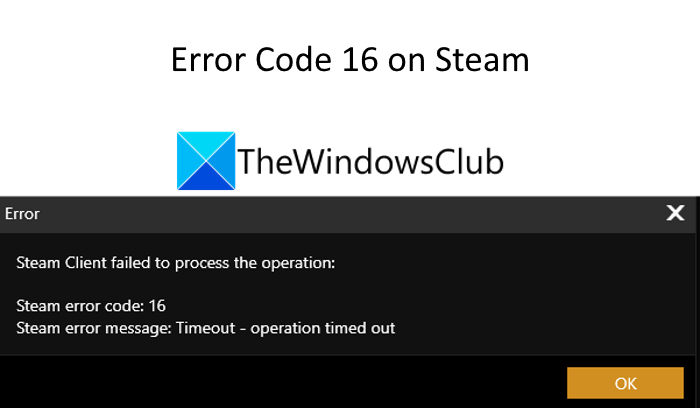
Possono esserci diversi motivi distinti che attivano il codice di errore 16 su Steam. Dopo aver analizzato diversi report, ecco alcune delle possibili cause di questo errore:
- Può essere causato se alcuni programmi incompatibili o in conflitto sono in esecuzione in background.
- Puoi anche sperimentarlo a causa di driver grafici obsoleti.
- I problemi di memoria insufficiente possono essere un altro motivo di questo errore di Steam .
- Può anche essere causato da problemi di connessione di rete.
Se stai riscontrando il codice di errore di Steam 16, questo post ti aiuterà a trovare una soluzione adatta per risolvere il problema. Diamo un'occhiata alle soluzioni ora!
Come risolvere il codice di errore di Steam 16?
Per correggere il codice di errore 16 su Steam, ecco i metodi di lavoro che dovresti provare:
- Chiudi tutti i programmi in conflitto.
- Controlla la tua connessione Internet.
- Aggiorna i tuoi driver grafici.
- Aggiorna Steam.
- Reinstalla le librerie di runtime.
- Prova a eseguire la pulizia del disco.
Discutiamo i metodi di cui sopra in dettaglio!
1] Chiudi tutti i programmi in conflitto
Puoi provare a chiudere tutti i programmi in conflitto per risolvere il problema. Come discusso in precedenza sul fatto che alcuni programmi in esecuzione possono causare l'errore 16 su Steam, questo potrebbe consentirti di risolvere il problema. Basta aprire Task Manager(open the Task Manager) , selezionare il programma in esecuzione dalla scheda Processi(Processes) , quindi fare clic sul pulsante Termina attività(Task) per chiuderlo. Fai lo stesso per tutti i programmi in conflitto uno per uno.
Dopo aver identificato i programmi esatti che sono in conflitto con Steam , puoi provare a risolvere i problemi, aggiornare o reinstallare il software.
2] Controlla la tua connessione Internet
Controlla la tua connessione di rete poiché questo problema potrebbe sorgere a causa di problemi di rete. Assicurati di essere connesso a una connessione Internet stabile e potente per evitare problemi.
Vedi: (See:) Correggi il codice di errore di Steam 105, Impossibile connettersi al server(Fix Steam Error Code 105, Unable to connect to the server)
3] Aggiorna i tuoi driver grafici
Se stai utilizzando driver grafici non aggiornati, può causare l' errore 16 di Steam . Se questo scenario si applica a te, dovresti considerare l'aggiornamento dei driver grafici(updating your graphics drivers) . Vedi se questo risolve il problema per te.
4] Aggiorna Steam
Se stai utilizzando una versione precedente di Steam , valuta la possibilità di aggiornare Steam . Controlla(Check) eventuali aggiornamenti disponibili per Steam sul suo sito Web ufficiale e quindi aggiorna il programma. Potrebbe aiutarti a risolvere il problema.
Leggi: (Read:) si è verificato un errore durante l'installazione o l'aggiornamento del gioco Steam(An error occurred while installing or updating the Steam game)
5] Reinstalla le librerie di runtime
Se Microsoft Visual C++ non è installato correttamente o sono presenti dei file danneggiati ad esso associati, può causare l'errore 16 su Steam. Quindi, uninstall Microsoft Visual C++ Redistributable Package e quindi prova reinstalling Microsoft Visual C++ . Vedi se questo funziona per te.
6] Prova a eseguire Pulizia disco
Puoi anche provare a eliminare i file non necessari dal tuo sistema per liberare spazio. Pulirà la cache e i file temporanei che potrebbero essere in conflitto con Steam . Pertanto(Hence) , l'esecuzione di una pulizia del disco(running a disk cleanup) potrebbe aiutarti a risolvere il problema.
Vedi: (See:) Correggi l'errore del componente del servizio Steam su Windows(Fix Steam Service component error on Windows)
Cos'è il codice di errore 80 Steam?
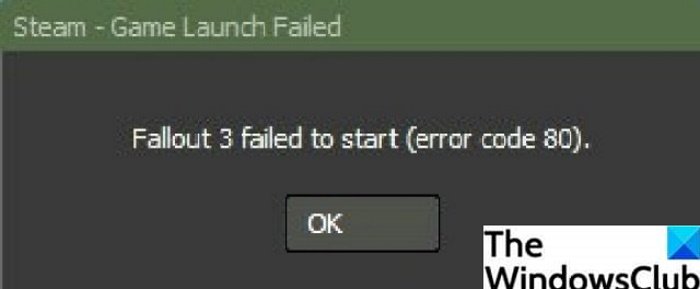
Il codice di errore 80 Steam si verifica quando provi ad avviare un gioco Steam . Viene visualizzato un messaggio di errore simile come quello di seguito quando viene rilevato:
Fallout 3 failed to start (error code 80)
Ti impedisce di giocare normalmente. Ora, se stai riscontrando questo errore su Steam , non pensare di essere solo. Più utenti hanno segnalato di aver riscontrato lo stesso errore. Puoi risolvere questo problema seguendo alcuni metodi di risoluzione dei problemi. Diamo un'occhiata alle soluzioni funzionanti che ti consentono di correggere il codice di errore 80 su Steam .
Come correggere il codice di errore 80 su Steam?
Ecco le soluzioni che puoi provare a risolvere l'errore 80 su Steam:
- Verifica l'integrità dei file di gioco.
- Controlla le autorizzazioni della cartella di Steam.
- Controlla se ci sono dei conflitti software.
- Aggiorna driver grafico.
- Risoluzione dei problemi in stato di avvio pulito.
Elaboriamo ora le correzioni di cui sopra!
1] Verifica l'integrità dei file di gioco
Se sono presenti file di gioco Steam(Steam) danneggiati e questo è ciò che causa l'errore 80, puoi provare a verificare l'integrità dei file di gioco. Questo fondamentalmente controllerà e confronterà i file e li sostituirà con i file più recenti dai server Steam . Nel caso in cui ci siano file incompleti o mancanti, questo metodo ripristinerà i file di gioco senza danneggiarli. Diversi utenti sono stati in grado di risolvere il problema utilizzando questo metodo.
Ecco i passaggi per verificare l'integrità dei file di gioco su Steam:
Innanzitutto, fai clic con il pulsante destro del mouse sul client Steam e usa (Steam)Esegui(Run) come amministratore per avviarlo con privilegi di amministratore. Ora vai alla scheda Libreria(Library) e fai clic con il pulsante destro del mouse su quel gioco che ha generato l'errore 80.

Quindi, premi l' opzione Proprietà(Properties) dal menu di scelta rapida.
Quindi, vai alla scheda File locali(Local Files) e lì vedrai un'opzione che dice Verifica integrità dei file di gioco(Verify Integrity of Game Files) , fai clic su di essa.

Steam ora verificherà l'integrità dei file di gioco per un po' di tempo e sostituirà i file di gioco.
Al termine del processo, apri Task Manager(open Task Manager) e termina tutte le attività relative a Steam(Steam) una per una. Infine, puoi riavviare Steam con privilegi di amministratore e vedere se l'errore è stato corretto.
Se questo non ti aiuta, prova qualche altro metodo per risolvere il problema.
Vedi: (See:) Come correggere l'errore Steam E502 L3 su PC Windows(How to fix Steam Error E502 L3 on Windows PC)
2] Controlla le autorizzazioni della cartella Steam
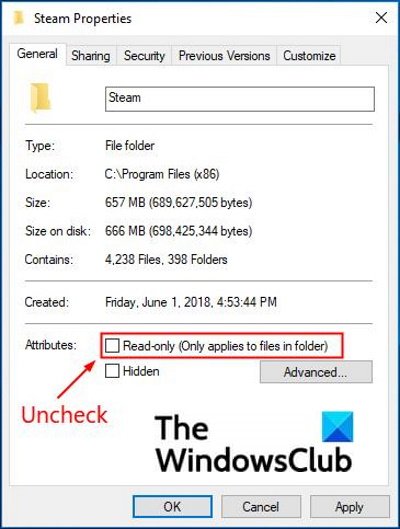
Un programma necessita di autorizzazioni di lettura e scrittura per funzionare correttamente. Se Steam non dispone delle autorizzazioni di scrittura(Write) necessarie , potresti riscontrare questo errore. Quindi, controlla l'autorizzazione per la cartella Steam e modifica le impostazioni se viene applicata solo l'impostazione di sola lettura. Ecco i passaggi che puoi seguire per questo:
- Innanzitutto, devi terminare tutte le attività e i processi relativi a Steam in esecuzione sul tuo PC. Avvia semplicemente(Simply) il Task Manager e quindi usa l'opzione Termina attività(Task) per chiudere i processi uno per uno.
- Ora apri Esplora file(open the File Explorer) e individua la cartella Steam . Per impostazione predefinita, troverai Steam nella posizione C:\Program Files (x86) .
- Quindi, fai clic con il pulsante destro del mouse sulla cartella Steam e premi il pulsante (Steam)Proprietà(Properties) .
- Successivamente, vai alla scheda Generale(General) e deseleziona l' opzione Sola lettura .(Read-only)
- Riavvia il client Steam con privilegi di amministratore.
Correlati: (Related:) come ripristinare le autorizzazioni di file e cartelle ai valori predefiniti in Windows(How to reset File & Folder permissions to default in Windows)
3] Verificare(Check) se ci sono alcuni conflitti software
Alcuni conflitti software possono anche causare l'errore 80 su Steam . Quindi, prova a chiudere i programmi in background che potrebbero essere in conflitto con il client Steam e verifica se il problema è stato risolto o meno.
4] Aggiorna i tuoi driver grafici
Potresti non essere in grado di avviare un gioco Steam a causa di driver grafici vecchi e obsoleti e finire per ricevere l'errore 80. Quindi, aggiorna tutti i tuoi driver grafici e riavvia il client Steam e verifica se il problema è scomparso o meno.(Steam)
Suggerimento: (Tip:) il miglior software di aggiornamento driver gratuito per Windows(Best free Driver Update Software for Windows)
5] Risoluzione dei problemi in stato di avvio pulito
L'esecuzione del tuo PC con un set minimo di driver e applicazioni potrebbe aiutarti a sbarazzarti di questo errore di Steam . Quindi, puoi provare a risolvere questo errore in uno stato di avvio pulito. Quindi, esegui un avvio pulito(perform a clean boot) e verifica se il problema è stato risolto. Ciò contrasterà eventuali conflitti software.
Vedi: (See:) Come correggere il codice di errore di Steam 83 su PC Windows(How to fix Steam Error Code 83 on Windows PC)
Che cos'è il codice di errore 118 su Steam?
L'errore 118 su Steam si verifica quando il client Steam non è in grado di connettersi al server. La prima cosa per risolvere questo problema è riavviare il router e quindi verificare se il problema è scomparso. Esistono altri metodi che puoi provare a risolvere questo errore come Abilita (Enable) Steam tramite Firewall , Disabilita(Disable) tutte le applicazioni di terze parti, ecc. Puoi controllare tutte le correzioni che ti consentono di risolvere il codice di errore 118 in questa guida(resolve error code 118 in this guide) .
Come posso correggere l'errore fatale di Steam Steam deve essere online per l'aggiornamento?
Per correggere l'errore fatale di Steam(Steam fatal error) : Steam deve essere online per aggiornare l'errore, puoi provare a disabilitare l'antivirus o il firewall, eseguire Steam in modalità compatibilità, ecc. Puoi anche controllare il post collegato per risolvere altri errori fatali di Steam .
Questo è tutto! Spero che questo articolo ti aiuti se stavi riscontrando l'errore 16 o 80 su Steam.
Ora leggi: (Now read: )
- Risolto l'errore di Steam durante l'inizializzazione o l'aggiornamento della transazione(Fix Steam error Initializing or Updating Transaction)
- La nuova cartella della libreria di Steam deve essere un errore scrivibile.(Fix New Steam library folder must be writable error.)
Related posts
Come Fix Steam Error Codes 53 e 101 su PC Windows
Fix Steam Error Codes 7 e 130 su PC Windows
Fix Invalid Depot Configuration Steam Error su Windows 10
Fix Steam Error Code 105, impossibile connettersi al server
Fix Error 503, Service Unavailable - Steam
Fix Could Non Connect allo Steam Network Error
5 Ways a Fix Steam Thinks Game è in esecuzione Issue
Fix OneDrive Error Codes 1, 2 o 6
Come correggere Steam Error Code 118 o 138
Come riparare un Disk Write Error in Steam
Fix Steam App Configuration Missing o non errore disponibile su Windows 10
Fix Error Code 16: Questo Request Was Bloccato da Security Rules
Fix HBO Max Error Codes 905, H, 100, 321, 420, non può giocare il titolo
Come correggere Steam Error E502 L3 su Windows PC
Fix Steam Keeps Crashing
Fix Steam Captcha non funziona
Fix Impossibile caricare errore steamui.dll su Windows 10
Fix Steam Error Impossibile caricare Steamui.dll
How to Fix Steam non scaricando giochi
Come risolvere un errore "Transazione in sospeso" Steam
